那麼windows7系統下如何實現一鍵輕松關機呢?
下面跟大家分享下相關的設置教程以及圖文步驟。

選擇【開始】-【控制面板】,打開系統控制面板窗口
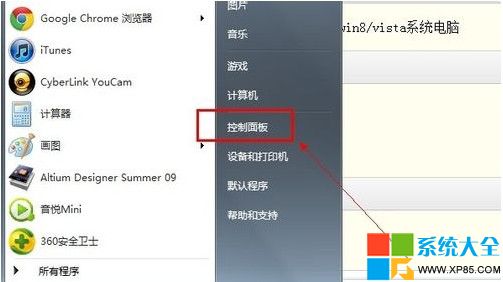
在控制面板窗口下選擇【系統和安全】,這裡面的電源選項是我們需要的
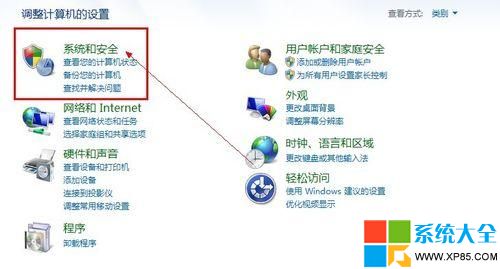
找到【電源選項】,點擊進入到【電源選項】窗口頁,這裡面可以設置關於關機、睡眠、和喚醒等操作
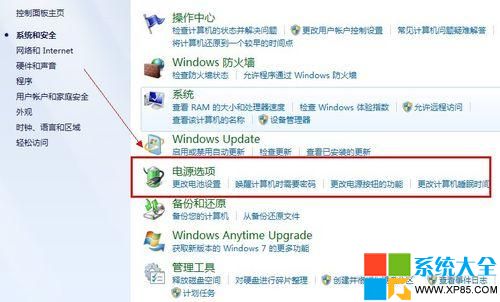
在左側選擇【選擇電源按鈕功能】,點擊打開【系統設置】,重點到了,設置電源按鈕的其他功能,不只是開機,還能關機。
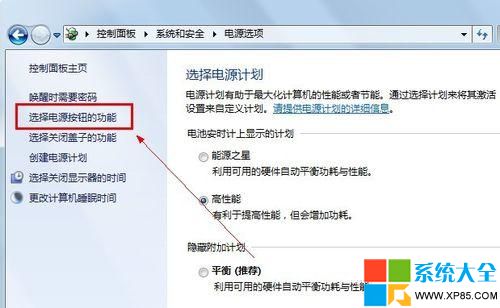
在【按電源按鈕時】後面選擇按下電源按鈕系統的操作,選擇【關機】(用電池和接通電源可以分別設置,不需要一樣)
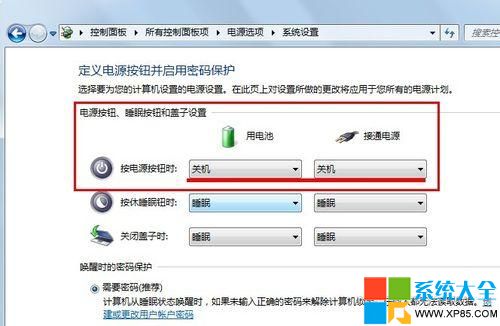
按照需求設置完成後點擊【保存修改】按鈕就完成了,之後關機只要按下電源按鈕就可以了。
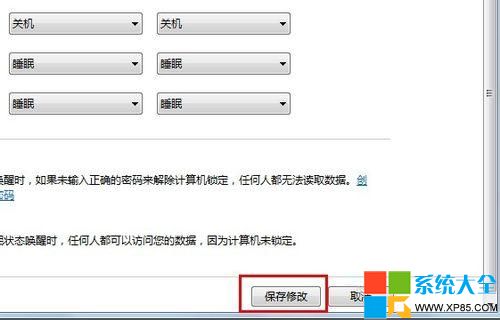
注意事項:如果在【關閉蓋子時】後面選擇操作【關機】,也可以實現關閉筆記本蓋子直接關機。